Como remover as apps a promover a fraude Code #007d3Cx0d?
Phishing/FraudeTambém conhecido como: fraude de suporte técnico Code #007d3Cx0d
Faça uma verificação gratuita e verifique se o seu computador está infectado.
REMOVER AGORAPara usar a versão completa do produto, precisa de comprar uma licença para Combo Cleaner. 7 dias limitados para teste grátis disponível. O Combo Cleaner pertence e é operado por RCS LT, a empresa-mãe de PCRisk.
Instruções de remoção da fraude code #007d3Cx0d
O que é a fraude Code #007d3Cx0d?
Normalmente, os criminosos cibernéticos por trás de fraudes de suporte técnico como esta tentam induzir os utilizadores a instalar software indesejado, fornecer acesso remoto a um computador ou pagar por serviços "técnicos" desnecessários. Na maioria dos casos, estes sites exibem vírus falsos, notificações de erro, alegando que os utilizadores precisam reparar o problema imediatamente. Caso contrário, haverá ainda mais danos. É importante mencionar que os utilizadores não visitam sites fraudulentos de suporte técnico intencionalmente. Normalmente, essas páginas são abertas através de anúncios fraudulentos, outros sites não confiáveis ou aplicações potencialmente indesejadas (APIs) instaladas.
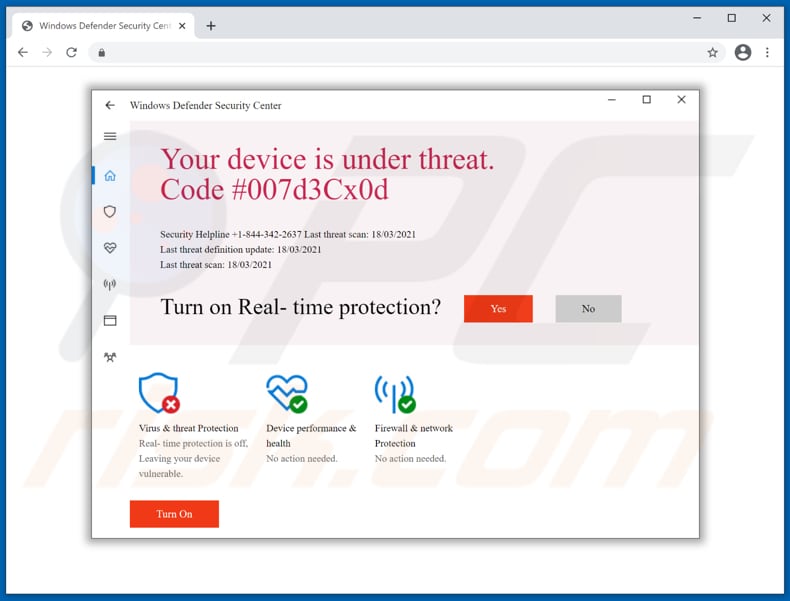
Normalmente, páginas como esta exibem uma mensagem (ou mensagens) a informar que o computador está infectado com malware e oferecem um número de telefone para obter ajuda na remoção do malware. Esta página mostra uma mensagem a afirmar que a proteção contra o vírus em tempo real está desativada e incentiva a ativá-la. Em seguida, executa uma falsa verificação de vírus numa janela pop-up falsa da Central de Segurança do Windows Defender e detecta vários vírus. Incentiva a remoção destes vírus imediatamente. Caso contrário, o malware detectado (spyware/riskware) pode causar mais danos. O objetivo principal desta fraude de suporte técnico é fazer os visitantes acreditarem que precisam ligar para o número + 1-844-342-2637 para obter ajuda na remoção das ameaças detectadas. É comum que criminosos cibernéticos tentem fazer com que utilizadores desatentos instalem algum software de ambiente de trabalho de acesso remoto para que possam aceder aos seus computadores remotamente e instalar malware real (por exemplo, ransomware, Trojan, minerador de criptomoeda malicioso), aceder ficheiros pessoais ou roubar outros dados confidenciais/informações (por exemplo, credenciais de login, detalhes do cartão de crédito). Também é comum que criminosos cibernéticos tentem vender software ou serviços falsos. Por exemplo, muitas vezes tentam fazer com que os utilizadores paguem por um plano de assinatura de algum software falso que não remove nenhum malware, corrige erros (executa verificações falsas).
Frequentemente, as fraudes de suporte técnico e outros sites fraudulentos e não confiáveis são promovidos através de várias aplicações potencialmente indesejadas que os utilizadores descarregam, instalam nos seus navegadores ou computadores sem saber. As aplicações deste tipo também tendem a ser projetadas para exibir anúncios e (ou) recolher vários dados. Geram anúncios pop-up, cupões, pesquisas, banners e outros anúncios. Na maioria das vezes, estes anúncios promovidos noutros sites duvidosos ou até distribuem software indesejado. Portanto, é altamente recomendável não clicar em anúncios que aparecem por causa de APIs instaladas. Além disso, muitas APIs podem aceder e recolher endereços de protocolo da Internet, geolocalização, endereços de sites visitados, consultas de pesquisa inseridas e outros dados de navegação. Em alguns casos, podem ler informações confidenciais (por exemplo, palavras-passe, detalhes de cartão de crédito).
| Nome | Mail Quota Email Scam |
| Tipo de Ameaça | Phishing, Fraude, Engenharia Social, Fraude. |
| Alegação Falsa | O computador está infectado com spyware, vírus |
| Disfarce | Disfarçar notificação de erro/vírus da Microsoft (Central de Segurança do Windows Defender) |
| Número de Telefone do Criminoso do Suporte Técnico | + 1-844-342-2637 |
| Domínio Relacionado | 0readable322[.]Ga |
| A Servir o Endereço de IP | 104.21.33.78 |
| Sintomas | O seu Mac fica mais lento do que o normal, vê anúncios pop-up indesejados e é redirecionado para sites duvidosos. |
| Métodos de Distribuição | E-mails fraudulentos, os anúncios pop-up online fraudulentos, técnicas de envenenamento de mecanismos de pesquisa, domínios com erros ortográficos. |
| Danos | Perda de informações confidenciais, perda monetária, roubo de identidade. |
| Remoção do Malware (Windows) |
Para eliminar possíveis infecções por malware, verifique o seu computador com software antivírus legítimo. Os nossos investigadores de segurança recomendam a utilização do Combo Cleaner. Descarregar Combo CleanerO verificador gratuito verifica se o seu computador está infectado. Para usar a versão completa do produto, precisa de comprar uma licença para Combo Cleaner. 7 dias limitados para teste grátis disponível. O Combo Cleaner pertence e é operado por RCS LT, a empresa-mãe de PCRisk. |
Existem muitas fraudes de suporte técnico diferentes. No entanto, a maioria exibe erros falsos, notificações de vírus e encoraja os visitantes a ligar para o número fornecido para corrigir erros e remover ameaças. É importante mencionar que a maioria dessas páginas de fraudes estão disfarçadas como sites oficiais da Microsoft (ou notificações legítimas do sistema Windows). No entanto, a empresa Microsoft real (suas páginas, produtos ou serviços) não tem nada a ver com estas fraudes. Mais exemplos de fraudes de suporte técnico são "Your System Detected Some Unusual Activity", "Error Code: #0x564897", e "Suspicious Movement Distinguished On You IP".
Como é que as aplicações potencialmente indesejadas foram instaladas no meu computador?
Um grande número de APIs é distribuída agregando-as com outros programas (incluindo APIs em descarregadores, instaladores para estes programas como ofertas extras). Normalmente, os utilizadores podem recusar ofertas indesejadas a usar "Personalizadas", "Avançadas" ou outras configurações semelhantes, ou desmarcando certas caixas de seleção. No entanto, quando os utilizadores deixam essas configurações inalteradas, permitem que as APIs agregadas também sejam descarregues ou instaladas. Por outras palavras, os utilizadores concordam com ofertas indesejadas quando deixam as configurações padrão que certos descarregadores e instaladores não alteraram. Às vezes, os utilizadores causam descarregamentos não intencionais, instalações através de anúncios fraudulentos - clicar em anúncios que podem executar determinados scripts.
Como evitar a instalação de aplicações potencialmente indesejadas?
As aplicações nunca devem ser descarregues através de descarregadores de terceiros, eMule, clientes de torrent ou outras redes peer-to-peer, de páginas não oficiais, ou a usar outras fontes deste tipo, ou instalados através de instaladores de terceiros. É comum que os seus utilizadores descarreguem ou instalem software malicioso ou outro software indesejado. Ficheiros e aplicações devem ser descarregues de páginas oficiais e através de links diretos. Descarregadores e instaladores com as configurações "Personalizadas", "Avançadas" e outras configurações semelhantes (ou caixas de seleção) devem ser verificados para aplicações agregados. Ofertas para descarregar ou instalar aplicações agregadas devem ser recusadas antes de terminar os descarregamentos e instalações. Além disso, é recomendável não clicar em anúncios se forem exibidos em sites obscuros. Muitas vezes, estes anúncios abrem outras páginas duvidosas ou até mesmo causam descarregamentos indesejados, instalações. Extensões, plug-ins ou complementos suspeitos, desconhecidos ou indesejados instalados num navegador da web ou programas deste tipo instalados num computador devem ser removidos. Se o seu computador já estiver infectado com APIs, recomendamos executar uma verificação com Combo Cleaner Antivirus para Windows para eliminá-las automaticamente.
A aparência da fraude Code #007d3Cx0d (GIF):
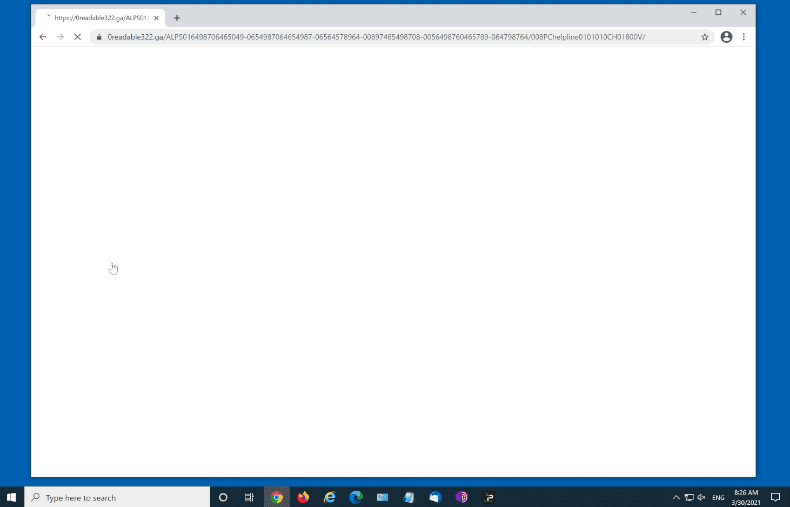
Texto na página principal:
Windows Defender Security Center
Your device is under threat.
Code #007d3Cx0d
Security Helpline +1-844-342-2637 Last threat scan: 18/03/2021
Last threat definition update: 18/03/2021
Last threat scan: 18/03/2021Turn on Real- time protection? Yes No
Virus & threat Protection
Real- time protection is off,
Leaving your device
vulnerable.Device performance &
health
No action needed.Firewall & network
Protection
No action needed.Turn On
Texto na barra lateral:
ACTION CENTER Clear all
Security and MaintenanceTurn on virus protection
Virus protection is turned off.tap or 2:15 amTurn on virus protection
Virus protection is turned off.tap or Monday
Windows Defender found some Malicious Spyware/Riskware. Please call us immediately at:
+1-844-342-2637+1-844-342-2637
Do not ignore this critical alert. If you close this page, your computer access will be disabled to prevent further damage to our network. Your computer has alerted us that it has been infected with a Spyware and riskware.
You must contact us immediately so that our expert engineers can walk you through the removal process over the phone to protect your identity. Please call us within the next 5 minutes to prevent your computer from being disabled or from any information loss.
Texto na segunda página:
Windows Defender Security Center
Virus & threat protection
View threat history, scan for viruses and other threats, specify protection
Settings, and get protection updates.Scan history
153 threats found
153 Threats found
16324 files scanned
[Quick scan]
Run a new quick scan
Advance scan
Virus & threat protection scan
Real-time protection is off, leaving your device vulnerable. Please call us immediately at: +1-844-342-2637.
Do not ignore this critical alert. If you close this page, your computer access will be disabled to prevent further damage to our network. Your computer has alerted us that it has been infected with a Spyware and riskware.
Protection updates
Protection definitions are up to date.
Remoção automática instantânea do malware:
A remoção manual de ameaças pode ser um processo moroso e complicado que requer conhecimentos informáticos avançados. O Combo Cleaner é uma ferramenta profissional de remoção automática do malware que é recomendada para se livrar do malware. Descarregue-a clicando no botão abaixo:
DESCARREGAR Combo CleanerAo descarregar qualquer software listado no nosso website, concorda com a nossa Política de Privacidade e Termos de Uso. Para usar a versão completa do produto, precisa de comprar uma licença para Combo Cleaner. 7 dias limitados para teste grátis disponível. O Combo Cleaner pertence e é operado por RCS LT, a empresa-mãe de PCRisk.
Menu rápido:
- O que é Code #007d3Cx0d?
- PASSO 1. Desinstale as aplicações fraudulentas ao usar o Painel de Controlo.
- PASSO 2. Remova as extensões fraudulentas do Google Chrome.
- PASSO 3. Remova os plug-ins potencialmente indesejados do Mozilla Firefox.
- PASSO 4. Remova as extensões fraudulentas do Safari.
- PASSO 5. Remova os plug-ins invasores do Microsoft Edge.
- PASSO 6. Remova o adware do Internet Explorer.
Remoção das aplicações potencialmente indesejadas:
Utilizadores Windows 10:

Clique com o botão direito do rato no canto inferior esquerdo do ecrã, seleccione Painel de Controlo no Menu de Acesso Rápido. Na janela aberta, escolha Desinstalar um Programa.
Utilizadores Windows 7:

Clique Início ("Logo Windows" no canto inferior esquerdo do seu ambiente de trabalho), escolha o Painel de Controlo. Localize Programas e clique em Desinstalar um programa.
Utilizadores macOS (OSX):

Clique Finder, na janela aberta selecione Aplicações. Arraste a app da pasta das Aplicações para a Reciclagem (localizado em Dock), e depois clique com o botão direito no botão da Reciclagem e selecione Esvaziar Reciclagem.
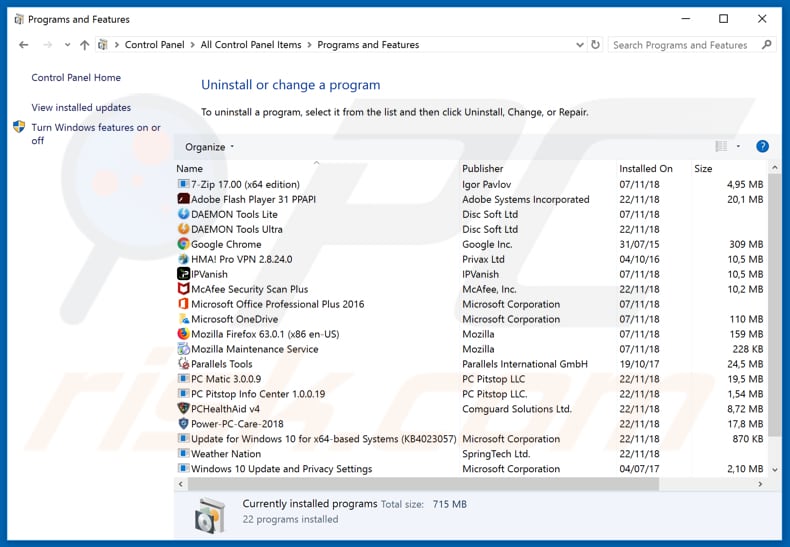
Na janela de desinstalação de programas: procure por aplicações suspeitas instaladas recentemente, selecione essas entradas e clique em "Desinstalar" ou "Remover".
Após desinstalar as aplicações potencialmente indesejadas, faça uma verificação do seu computador por todos os componentes indesejados restantes. Para verificar o seu computador, usar o software de remoção do malware recomendado.
DESCARREGAR removedor de infeções por malware
Combo Cleaner faz uma verificação se o seu computador estiver infetado. Para usar a versão completa do produto, precisa de comprar uma licença para Combo Cleaner. 7 dias limitados para teste grátis disponível. O Combo Cleaner pertence e é operado por RCS LT, a empresa-mãe de PCRisk.
Remova as extensões fraudulentas de navegadores de Internet:
O vídeo demonstra como remover os add-ons do navegador potencialmente indesejados:
 Remova as extensões maliciosas do Google Chrome:
Remova as extensões maliciosas do Google Chrome:
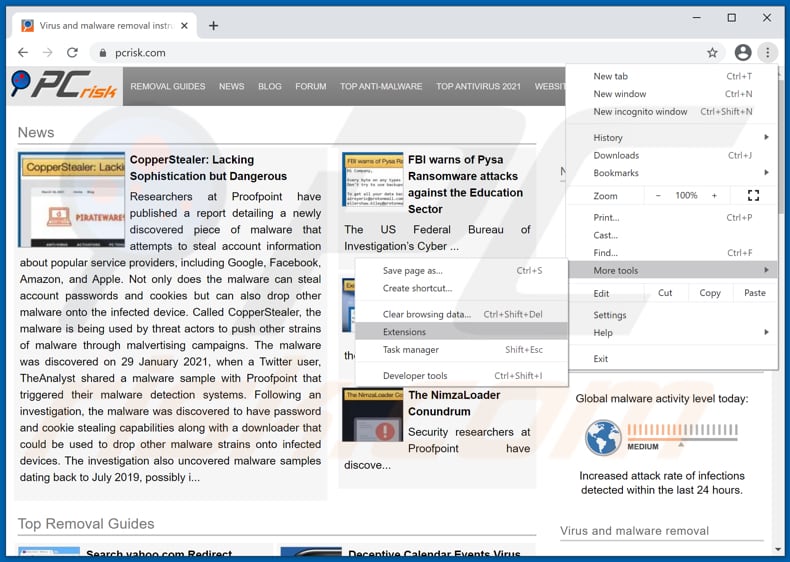
Clique no ícone do menu do Google Chrome ![]() (no canto superior direito do Google Chrome), selecione "Mais ferramentas" e clique em "Extensões". Localize todos os complementos de navegador suspeitos instalados recentemente e remova-os.
(no canto superior direito do Google Chrome), selecione "Mais ferramentas" e clique em "Extensões". Localize todos os complementos de navegador suspeitos instalados recentemente e remova-os.
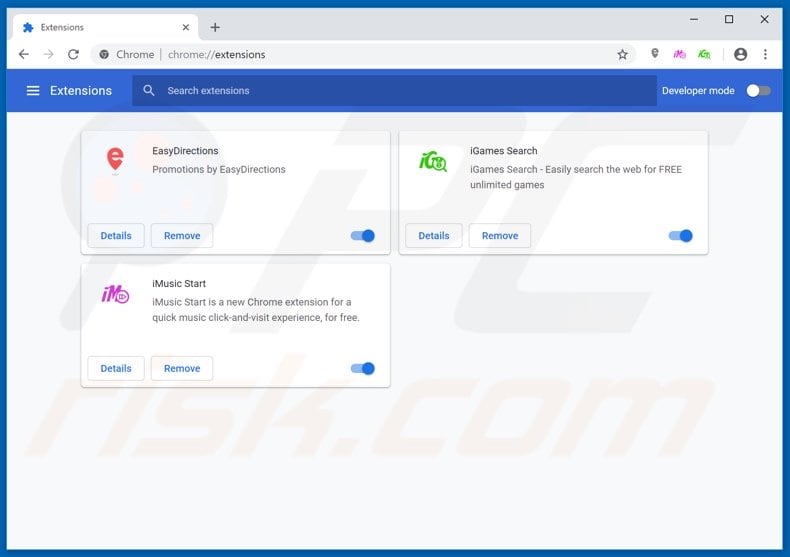
Método opcional:
Se continuar a ter problemas com a remoção do fraude de suporte técnico code #007d3cx0d, reinicie as configurações do navegador do Google Chrome. Clique no Chrome menu icon ![]() (no canto superior direito do Google Chrome) e selecione Settings. Faça scroll para o fundo do ecrã. Clique em Advanced… link.
(no canto superior direito do Google Chrome) e selecione Settings. Faça scroll para o fundo do ecrã. Clique em Advanced… link.

Depois de descer para a parte de baixo do ecrã, clique no botão Reset (Restore settings to their original defaults).

Na janela aberta, confirme que deseja redefinir as configurações do Google Chrome para o padrão, clicando no botão Reset.

 Remova os plug-ins maliciosos do Mozilla Firefox:
Remova os plug-ins maliciosos do Mozilla Firefox:
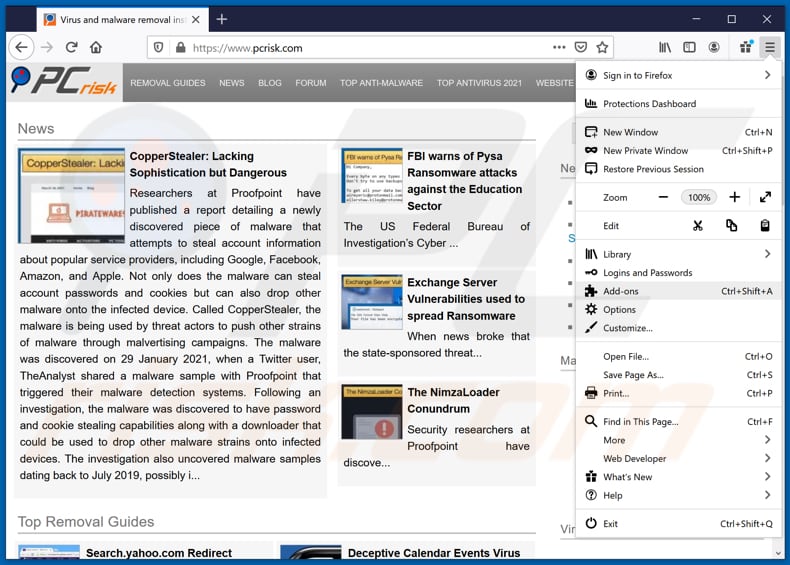
Clique no ícone de menu do Firefox ![]() (no canto superior direito da janela principal), selecione "Add-ons". Clique em "Extensões", na janela aberta remova todos os plug-ins de navegador suspeitos instalados recentemente.
(no canto superior direito da janela principal), selecione "Add-ons". Clique em "Extensões", na janela aberta remova todos os plug-ins de navegador suspeitos instalados recentemente.
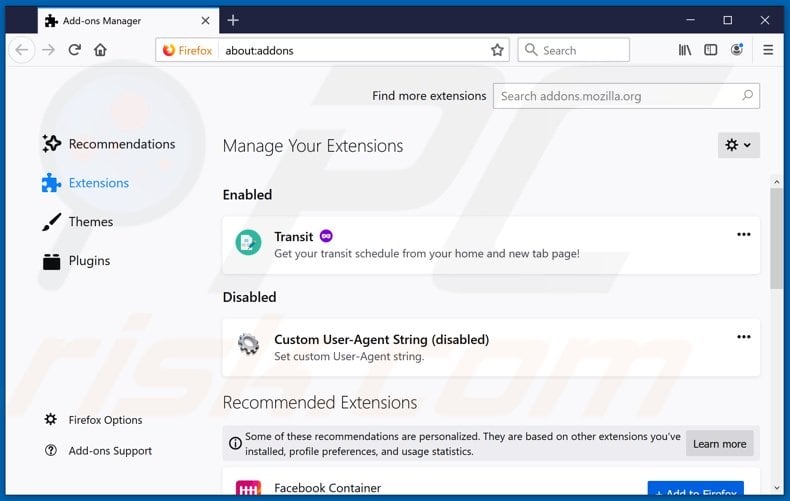
Método opcional:
Os utilizadores de computador que estão a ter problemas com a remoção dos fraude de suporte técnico code #007d3cx0d, podem repor as suas definições do Mozilla Firefox. Abra o Mozilla Firefox, no canto superior direito da janela principal clique no menu Firefox ![]() , na caixa do menu suspenso escolha Menu de Ajuda Aberto e selecione o menu de ajuda firefox
, na caixa do menu suspenso escolha Menu de Ajuda Aberto e selecione o menu de ajuda firefox ![]() .
.

Selecione Informação de Soluções de Problemas.

Na janela aberta, clique no botão Repor Firefox.

Nas janelas abertas confirme que quer restaurar as suas configurações do Mozilla Firefox para padrão, clicando no botão Repor.

 Remova extensões fraudulentas do Safari:
Remova extensões fraudulentas do Safari:

Certifique-se de que o seu navegador Safari está ativo, clique no menu Safari, e selecione Preferências….

Na janela aberta clique em Extensões, localize qualquer extensão suspeita instalada, selecione-a e clique Desinstalar.
Método opcional:
Certifique-se de que o seu navegador Safari está ativo e clique no menu Safari. Do menu suspenso, selecione Limpar Histórico e Dados dos Sites.

Na janela aberta selecione histórico todo e clique no botão Limpar Histórico.

 Remova as extensões maliciosas do Microsoft Edge:
Remova as extensões maliciosas do Microsoft Edge:

Clique no ícone do menu Edge ![]() (chromium) (no canto superior direito do Microsoft Edge), selecione "Extensões". Localize todos os add-ons suspeitos de instalar recentemente e clique em "Remover" abaixo dos nomes.
(chromium) (no canto superior direito do Microsoft Edge), selecione "Extensões". Localize todos os add-ons suspeitos de instalar recentemente e clique em "Remover" abaixo dos nomes.

Método opcional:
Se continuar a ter problemas com a remoção do fraude de suporte técnico code #007d3cx0d, redefina as configurações do navegador Microsoft Edge. Clique no ícone do menu Edge ![]() (chromium) (no canto superior direito do Microsoft Edge) e selecione Configurações.
(chromium) (no canto superior direito do Microsoft Edge) e selecione Configurações.

No menu de configurações aberto, selecione Redefinir configurações.

Selecione Restaurar configurações para os seus valores padrão. Na janela aberta, confirme que deseja redefinir as configurações do Microsoft Edge para o padrão, clicando no botão Redefinir.

- Se isso não ajudou, siga estas instruções alternativas, explicando como redefinir o navegador Microsoft Edge.
 Remova os complementos maliciosos do Internet Explorer:
Remova os complementos maliciosos do Internet Explorer:
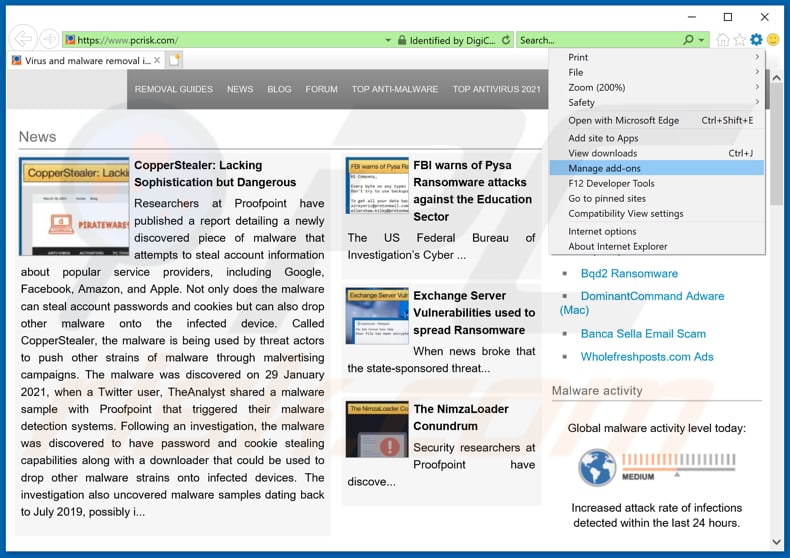
Clique no ícone de opções do Internet Explorer ![]() (no canto superior direito do Internet Explorer), selecione "Gerir Complementos". Procure extensões de navegador suspeitas instaladas recentemente, selecione essas entradas e clique em "Remover".
(no canto superior direito do Internet Explorer), selecione "Gerir Complementos". Procure extensões de navegador suspeitas instaladas recentemente, selecione essas entradas e clique em "Remover".
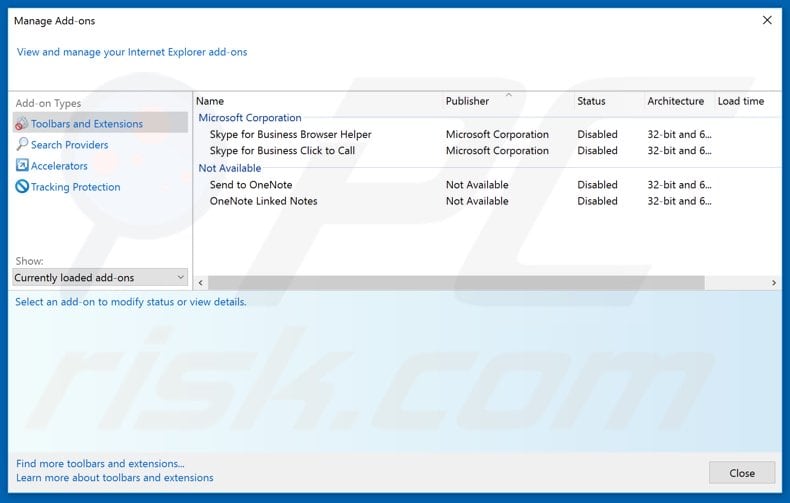
Método opcional:
Se continuar a ter problemas com a remoção do fraude de suporte técnico code #007d3cx0d, pode repor as suas definições padrão do Internet Explorer.
Utilizadores Windows XP: Clique em Iniciar, clique em Executar, na janela aberta, digite inetcpl.cpl. Na janela aberta clique no separador Avançado, e depois clique em Repor.

Utilizadores Windows Vista e Windows 7: Clique no logo do Windows, na caixa de pesquisa iniciar, escreva inetcpl. cpl e clique em entrar. Na janela aberta clique no separador Avançado e depois clique em Repor.

Utilizadores Windows 8: Abra o Internet Explorer e clique no ícone da ferramenta. Selecione Opções da Internet.

Na janela aberta, selecione o separador Avançado.

Clique no botão Repor.

Confirme que pretende redefinir as configurações do Internet Explorer para padrão clicando no botão Repor.

Resumo:
 Mais comumente, o adware ou aplicações potencialmente indesejadas infiltram-se nos navegadores de Internet do utilizadores através de descarregamentos de software gratuito. Note que a fonte mais segura para fazer o descarregamento do software gratuito é que é o website dos desenvolvedores. Para evitar a instalação deste adware, deve prestar muita atenção ao descarregar e instalar o software gratuito. Ao instalar o programa gratuito já descarregue escolha as opções de instalação personalizada ou avançada - esta etapa irá revelar todos as aplicações potencialmente indesejadas que estão a ser instaladas juntamente com o seu programa gratuito escolhido.
Mais comumente, o adware ou aplicações potencialmente indesejadas infiltram-se nos navegadores de Internet do utilizadores através de descarregamentos de software gratuito. Note que a fonte mais segura para fazer o descarregamento do software gratuito é que é o website dos desenvolvedores. Para evitar a instalação deste adware, deve prestar muita atenção ao descarregar e instalar o software gratuito. Ao instalar o programa gratuito já descarregue escolha as opções de instalação personalizada ou avançada - esta etapa irá revelar todos as aplicações potencialmente indesejadas que estão a ser instaladas juntamente com o seu programa gratuito escolhido.
Ajuda na remoção:
Se estiver a experienciar problemas ao tentar remover fraude de suporte técnico code #007d3cx0d a partir do seu computador, por favor, peça ajuda no nosso fórum de remoção de malware.
Deixe um comentário:
Se tiver informações adicionais sobre fraude de suporte técnico code #007d3cx0d ou a sua remoção por favor, partilhe o seu conhecimento na secção de comentários abaixo.
Fonte: https://www.pcrisk.com/removal-guides/20509-code-007d3cx0d-pop-up-scam
Partilhar:

Tomas Meskauskas
Pesquisador especialista em segurança, analista profissional de malware
Sou um apaixonado por segurança e tecnologia de computadores. Tenho experiência de mais de 10 anos a trabalhar em diversas empresas relacionadas à resolução de problemas técnicas e segurança na Internet. Tenho trabalhado como autor e editor para PCrisk desde 2010. Siga-me no Twitter e no LinkedIn para manter-se informado sobre as mais recentes ameaças à segurança on-line.
O portal de segurança PCrisk é fornecido pela empresa RCS LT.
Pesquisadores de segurança uniram forças para ajudar a educar os utilizadores de computadores sobre as mais recentes ameaças à segurança online. Mais informações sobre a empresa RCS LT.
Os nossos guias de remoção de malware são gratuitos. Contudo, se quiser continuar a ajudar-nos, pode-nos enviar uma ajuda, sob a forma de doação.
DoarO portal de segurança PCrisk é fornecido pela empresa RCS LT.
Pesquisadores de segurança uniram forças para ajudar a educar os utilizadores de computadores sobre as mais recentes ameaças à segurança online. Mais informações sobre a empresa RCS LT.
Os nossos guias de remoção de malware são gratuitos. Contudo, se quiser continuar a ajudar-nos, pode-nos enviar uma ajuda, sob a forma de doação.
Doar
▼ Mostrar comentários